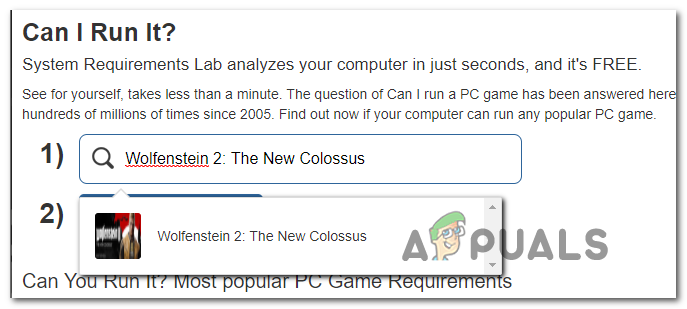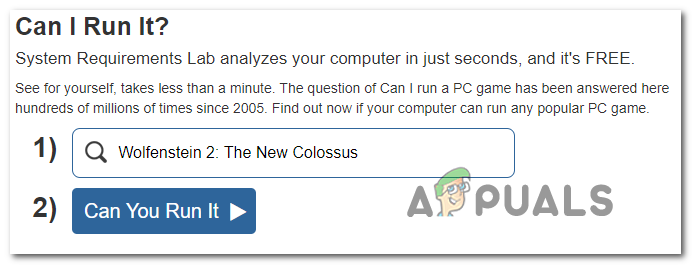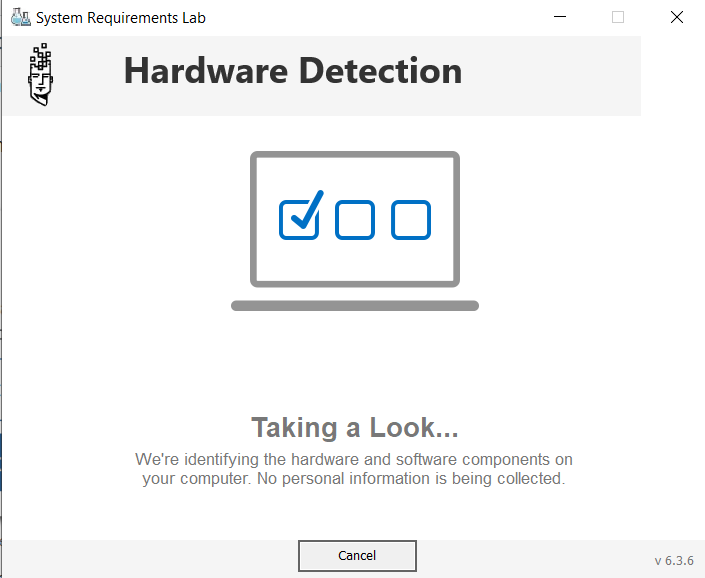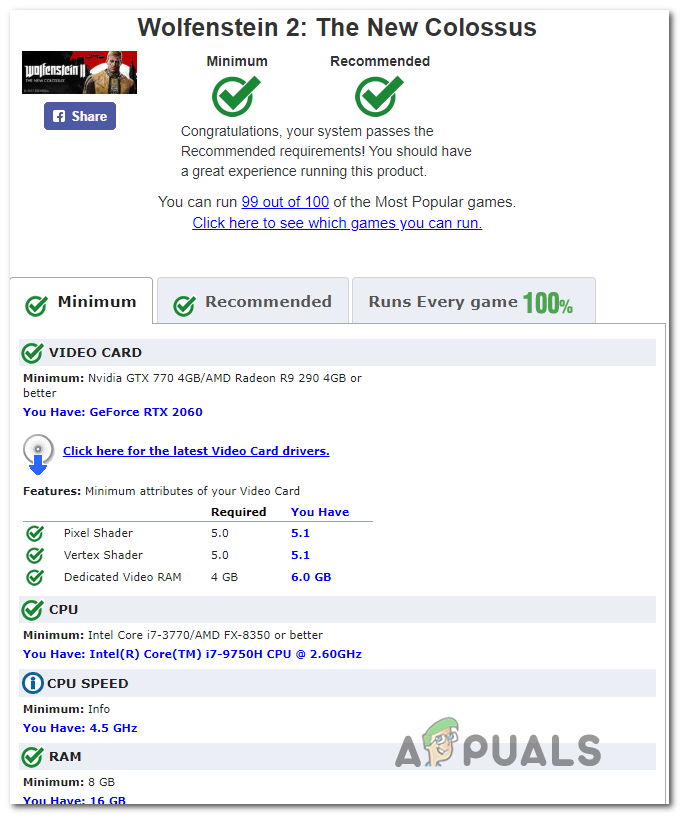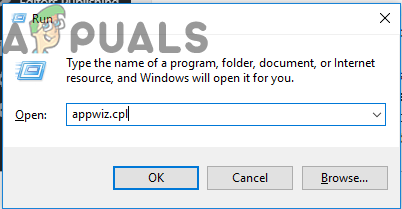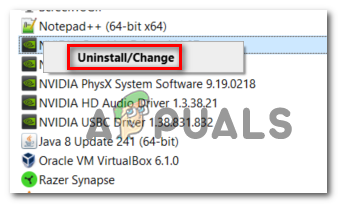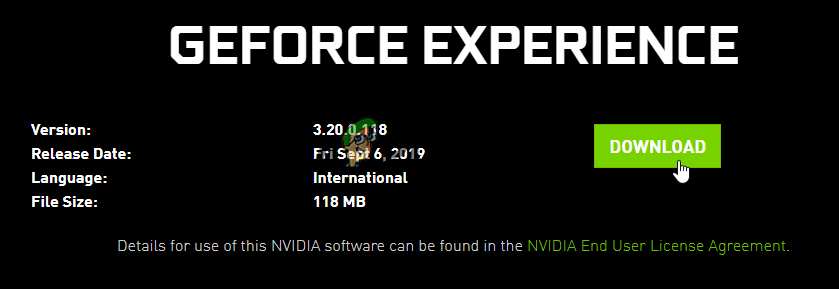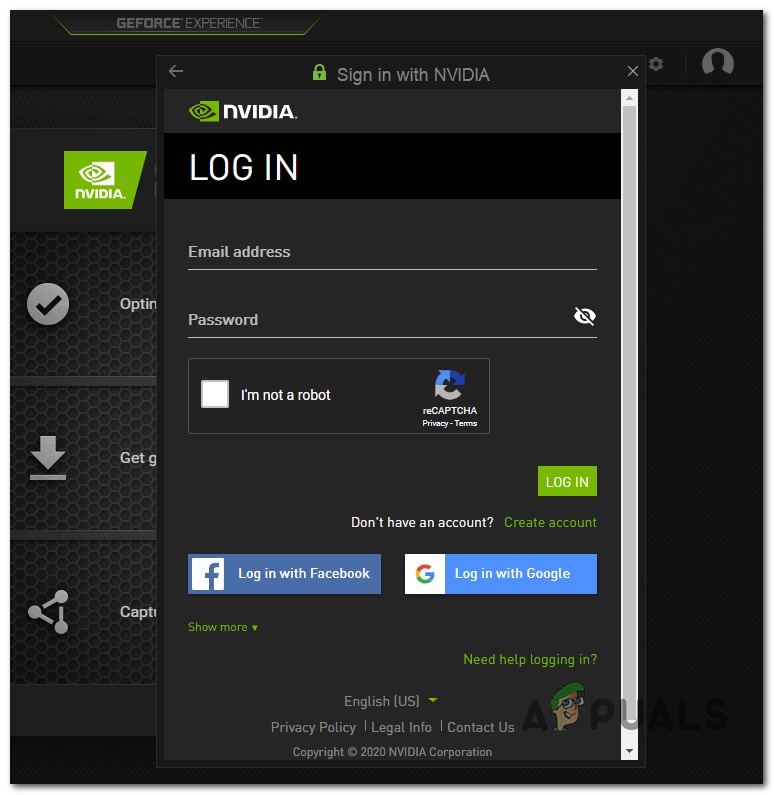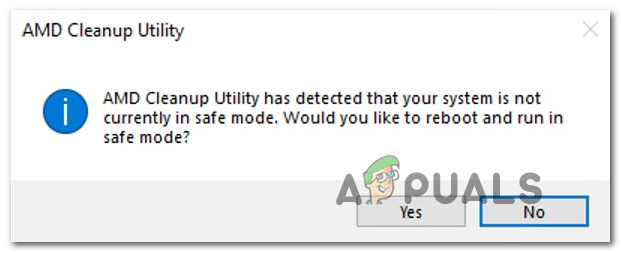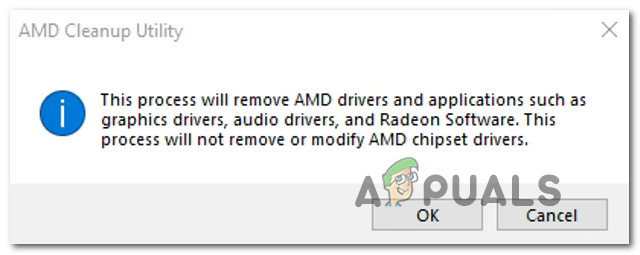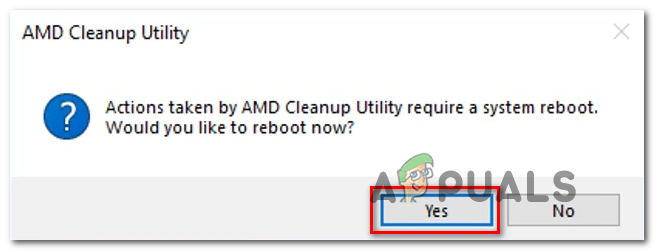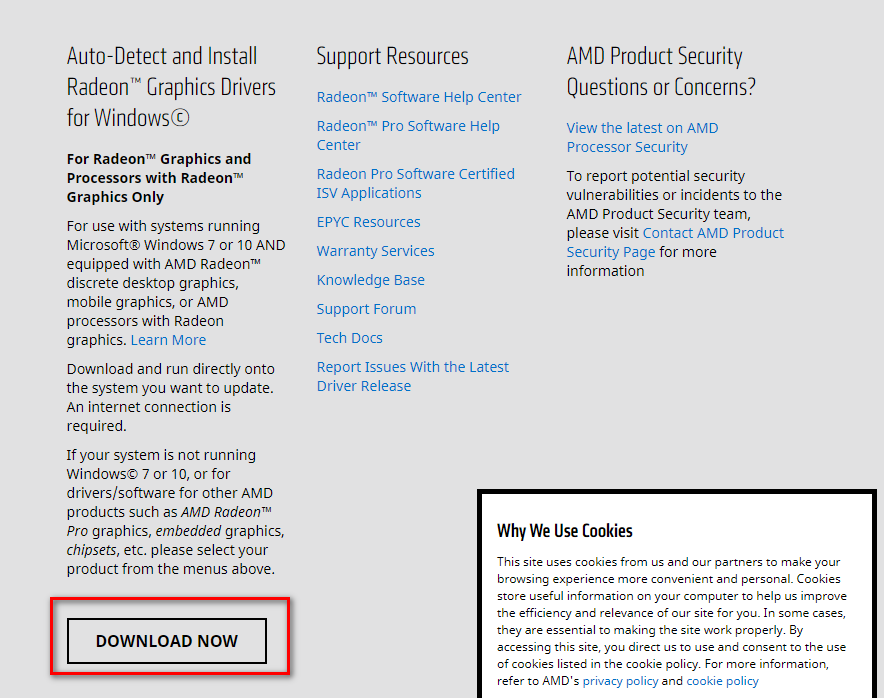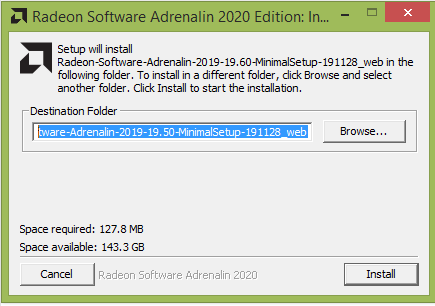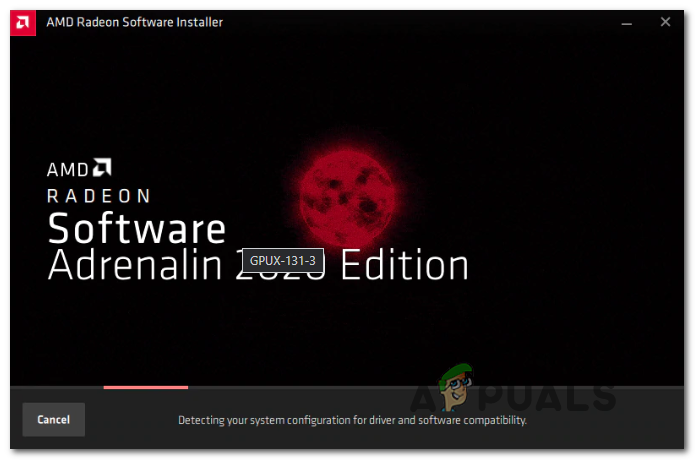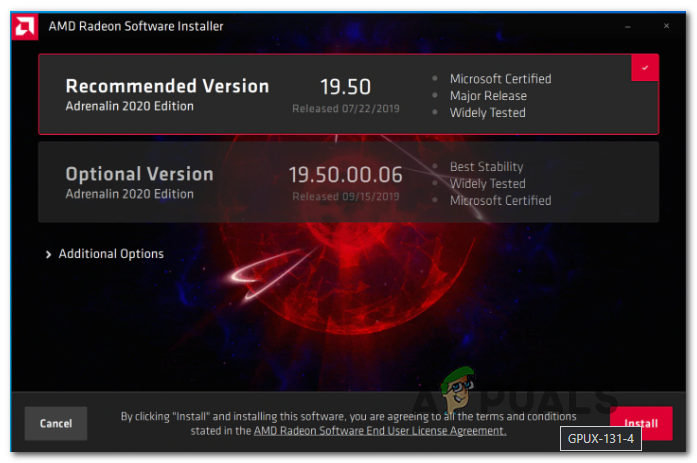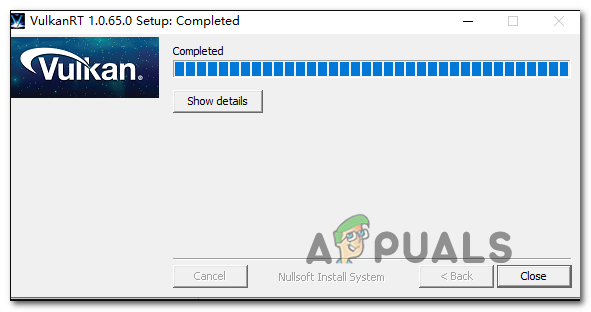কিছু উইন্ডোজ ব্যবহারকারী মুখোমুখি হয় VKEnumeratePhysicalDevices ত্রুটি সহ ব্যর্থ হয়েছে (VK_Error_Initialization_Feda) ভলকান কম্পিউটিং এপিআই প্রযুক্তি সক্রিয়ভাবে ব্যবহার করছে এমন কিছু গেম চালু করার চেষ্টা করার সময় মারাত্মক ত্রুটি। বেশিরভাগ নথিভুক্ত ক্ষেত্রে, এই ত্রুটিটি উল্ফেনস্টাইন শিরোনাম এবং ডুম শিরোনামের সাথে ঘটে বলে জানা যায় - সাধারণত বেথেসদা প্রকাশিত গেমস।

মারাত্মক ত্রুটি: ভেকনুমেরেটেফিজিক্যাল ডিভাইসগুলি ত্রুটি (ব্যর্থ V__Error_Initialization_Fused) দিয়ে ব্যর্থ হয়েছে
যদি আপনি এই ত্রুটির মুখোমুখি হন তবে আপনার জিপিইউ ভুলকানকে সমর্থন করতে সক্ষম কিনা তা নিশ্চিত করে শুরু করুন। সাধারণত, জিপিইউগুলি যেগুলি 2018 এর পরে প্রকাশিত হয়েছিল তারা সমস্ত সমর্থন করে ভলকান এপিআই । আপনি যদি নিশ্চিত করেন যে আপনার জিপিইউ ভুলকানকে সমর্থন করে, আপনার বর্তমান পিসি কনফিগারেশনটি আপনি যে গেমটি চালানোর চেষ্টা করছেন তার সর্বনিম্ন প্রয়োজনীয়তা পূরণ করতে সক্ষম কিনা তা দেখুন।
কিছু ক্ষেত্রে, ভি কে_এরআর_ইনিটালাইজেশন_ফয়েল ত্রুটিযুক্ত গ্রাফিক্স কার্ড ড্রাইভারের কারণেও ঘটতে পারে। এই ক্ষেত্রে, আপনার গ্রাফিক্স কার্ড প্রস্তুতকারকের দ্বারা প্রতিটি জিপিইউ ড্রাইভার সরবরাহ পুনরায় ইনস্টল করে আপনার সমস্যার সমাধান করতে সক্ষম হওয়া উচিত।
আপনি যদি হাইব্রিড-জিপিইউ ল্যাপটপ বা কম্পিউটারে সমস্যাটির মুখোমুখি হন তবে আপনার অপারেটিং সিস্টেমটি ইন্টিগ্রেটেড জিপিইউ দিয়ে গেমটি চালানোর চেষ্টা করছে বলে এই ত্রুটিটি দেখতে পাবেন। এই ক্ষেত্রে, হয় সমন্বিত GPU অক্ষম করুন বা আরও সেট করুন শক্তিশালী জিপিইউ আপনি চালনার চেষ্টা করছেন এমন এক্সিকিউটেবলের জন্য পছন্দসই গ্রাফিক্স কার্ড হিসাবে।
আপনি যদি এনভিডিয়া জিপিইউ নিয়ে সমস্যাটির মুখোমুখি হন তবে আপনার কম্পিউটারে ভালকান পরিবেশ ইনস্টল করা আছে তা নিশ্চিত করুন। যদি এটি ইতিমধ্যে ইনস্টল না করা থাকে তবে আপনি এটিকে ফোল্ডার থেকে ইনস্টল করতে পারেন যেখানে এনভিডিয়া আপনার সর্বশেষ ইনস্টল করা ড্রাইভার সঞ্চয় করে।
তবে, এই গেমের স্টার্টআপ ত্রুটি কোনও কোনও সিস্টেমের ফাইল দুর্নীতির সরাসরি পরিণতিও হতে পারে যা প্রচলিতভাবে সমাধান করা যায় না। এক্ষেত্রে আপনার প্রতিটি উইন্ডোজের উপাদানটি ক্লিন ইনস্টল বা মেরামত ইনস্টলের মাধ্যমে পুনরায় সেট করে সমস্যার সমাধান করতে সক্ষম হওয়া উচিত।
ভলকান আপনার জিপিইউ সমর্থন করে কিনা তা যাচাই করা হচ্ছে
মনে রাখবেন যে প্রতিটি উত্সর্গীকৃত জিপিইউ ভালকান এপিআই সমর্থন করতে প্রস্তুত নয়। যদিও 2018 এর পরে প্রকাশিত প্রতিটি নতুন ডেডিকেটেড জিপিইউ গেমিংয়ের ভলকানকে সমর্থন করা উচিত, এটি কোনও নির্ধারিত নিয়ম নয়।
বিঃদ্রঃ: আপনার যদি ডেডিকেটেড জিপিইউ থাকে (সম্ভবত ইন্টেল থেকে সম্ভবত), খুব বেশি সম্ভাবনা রয়েছে যে ভুলকান সমর্থিত নয়।
বেশিরভাগ এনভিডিয়া এবং এএমডি জিপিইউগুলি ভলকান এপিআই সংস্থান করার জন্য তৈরি। নীচে আপনি দুটি গ্রাফিক কার্ডের পৃথক তালিকা পাবেন যা ভুলকান এপিআইয়ের সাথে কাজ করবে।
যদি আপনি যে জিপিইউয়ের মুখোমুখি হয়ে থাকেন ভি কে_এরর_ইনিটালাইজেশন_ফেল করা হয়েছে ত্রুটি এই তালিকায় নেই, এটি সম্ভবত কারণ আপনার জিপিইউ ভুলকানকে সমর্থন করে না - এক্ষেত্রে, কেবলমাত্র টেকসই ফিক্সটি আপনাকে গেমটি চালানোর অনুমতি দেবে এটি একটি নতুন জিপিইউতে আপগ্রেড করা।
এখানে জিপিইউগুলির দুটি পৃথক তালিকা রয়েছে যা ভালকান এপিআই সমর্থন করতে নির্মিত:
- এইটা এএমডির জন্য এবং এইটা এনভিডিয়া জন্য
যদি আপনার জিপিইউ এই তালিকায় না থাকে তবে ভুলকান সমর্থিত নয় - যদি এই দৃশ্যটি প্রযোজ্য হয় তবে আপনি যে কারণটি দেখছেন এটিও এটি কারণ VKEnumeratePhysicalDevices ত্রুটি সহ ব্যর্থ হয়েছে (VK_Error_Initialization_Feda) প্রতিবার আপনি গেমটি চালু করার চেষ্টা করার সময় মারাত্মক ত্রুটি।
যদি আপনি উপরোক্ত তদন্তটি প্রকাশ পেয়েছে যে আপনি যে জিপিইউটি ব্যবহার করছেন তা ভুলকান এপিআই সমর্থন করার জন্য নির্মিত হয়েছে, আপনি যে খেলার চেষ্টা করছেন তার নূন্যতম প্রয়োজনীয়তা পূরণ করে কিনা তা পরীক্ষা করতে নীচের পরবর্তী বিভাগে যান।
আপনার পিসি সর্বনিম্ন প্রয়োজনীয়তা পূরণ করে কিনা তা পরীক্ষা করা হচ্ছে
আপনি যদি আগে যাচাই করে থাকেন যে আপনি যে জিপিইউটি ব্যবহার করছেন তা ভলকানকে সমর্থন করে, আপনি যে গেমটি চেষ্টা করছেন সেটি আসলে আপনার বর্তমান পিসি কনফিগারেশনে খেলতে পারে কিনা তা যাচাই করার সময় এসেছে। আপনি যদি প্রযুক্তি-বুদ্ধিমান হয়ে থাকেন এবং আপনার উপাদানগুলি জানেন তবে আপনি ‘সর্বনিম্ন প্রয়োজনীয়তা + * গেম শিরোনাম যা ত্রুটি ট্রিগার করছে’ * এর জন্য অনলাইনে অনুসন্ধান করতে পারেন এবং ফলাফলগুলি আপনার বর্তমান কনফিগারেশনের সাথে তুলনা করতে পারেন।
তবে, এমন কিছু পরিষেবা রয়েছে যা সর্বনিম্ন প্রস্তাবিত চশমাগুলির বিরুদ্ধে স্বয়ংক্রিয়ভাবে আপনার কম্পিউটারটিকে বিশ্লেষণ করবে এবং নির্ধারণ করবে যে আপনার কম্পিউটারটি সেই গেমটি চালানোর জন্য দৃ is়প্রতিজ্ঞ কিনা। এই ধরনের পরিষেবা হয় ক্যান আই রান ইট ইট ।
আপনি এটি দেখতে পাচ্ছেন কিনা তা নির্ধারণের জন্য আপনি কি এটি চালাতে পারেন তা ব্যবহার করার জন্য পদক্ষেপ গাইডের এক দ্রুত পদক্ষেপ এখানে VKEnumeratePhysicalDevices ত্রুটি সহ ব্যর্থ হয়েছে (VK_Error_Initialization_Feda) আপনার সিস্টেম ন্যূনতম প্রয়োজনীয়তা পূরণ করে না এই কারণে মারাত্মক ত্রুটি:
- এই লিঙ্কটি দেখুন ( এখানে ) আপনার ডিফল্ট ব্রাউজার থেকে। একবার ভিতরে গেলে, গেমটির নাম লিখতে শুরু করুন যা আপনি (দ্য একটি গেম বারের জন্য অনুসন্ধান করুন ) এবং নতুন প্রদর্শিত প্রসঙ্গ মেনু থেকে এটি নির্বাচন করুন।
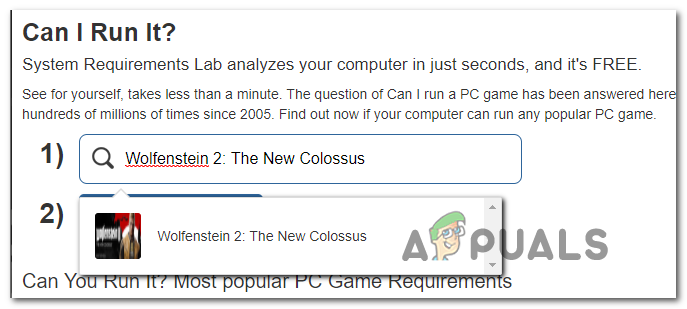
গেমটি সিওয়াইআরআই পরিষেবাতে নেতৃত্ব দেওয়া
বিঃদ্রঃ: প্রসঙ্গ মেনু থেকে গেমটি নির্বাচন করা গুরুত্বপূর্ণ - আপনি এটি না করলে পরিষেবাটি সেই গেমের ন্যূনতম প্রয়োজনীয়তা অর্জন করে না।
- সঠিক গেমটি লোড হয়ে গেলে, কেবলমাত্র ক্লিক করুন তুমি কি এটা চালাতে পারো বোতামটি দেখুন এবং দেখুন যে সমস্যার সমাধান হয়েছে।
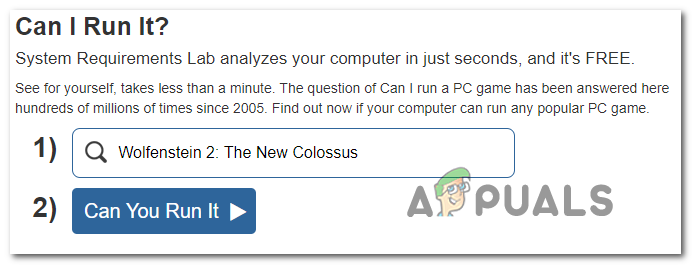
আপনার বর্তমান কনফিগারেশনের বিরুদ্ধে সিওয়াইআরআই সার্ভিসের মাধ্যমে গেমের ন্যূনতম প্রয়োজনীয়তার বিশ্লেষণ করা
- কয়েক সেকেন্ড পরে, আপনার ব্রাউজারটি ডাউনলোড শুরু হবে সনাক্তকরণ। এক্স ফাইল। এক্সিকিউটেবলটি ডাউনলোড হয়ে গেলে, এটিতে ডাবল ক্লিক করুন এবং এটি আপনার সিস্টেমে ইনস্টল করার জন্য অন-স্ক্রিন প্রম্পটগুলি অনুসরণ করুন।
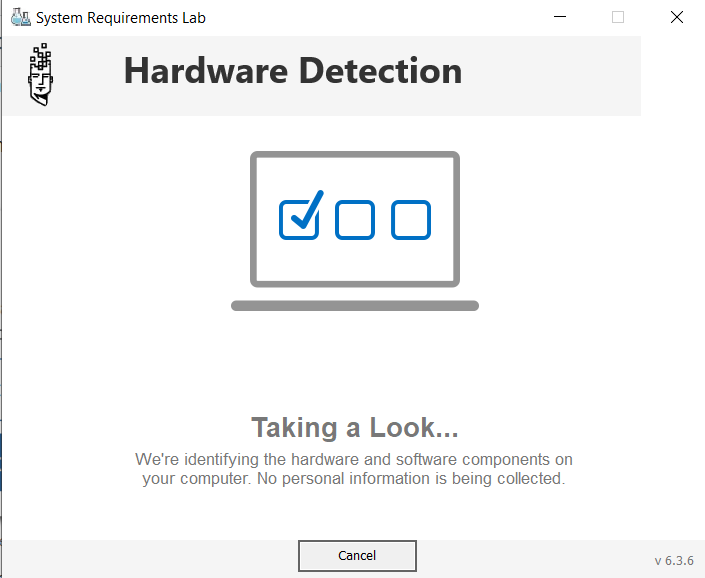
এক্সিকিউটেবল সনাক্তকরণযোগ্য ডাউনলোড এবং ব্যবহার করে
বিঃদ্রঃ: এই এক্সিকিউটেবল চালানোর পরে, ইউটিলিটি স্বয়ংক্রিয়ভাবে আপনার পিসি কনফিগারেশনটি স্ক্যান করবে এবং আপনি যে গেমটি চালানোর চেষ্টা করছেন তা সর্বনিম্ন প্রয়োজনীয়তার বিরুদ্ধে রেখে দেবে যাতে আপনি এটি চালাতে পারবেন কিনা তা নির্ধারণ করতে।
- স্ক্যান শেষ হওয়ার পরে, এ ফিরে যান তুমি কি এটা চালাতে পারো পৃষ্ঠা এবং ফলাফল একবার দেখুন। যদি আপনি নীচে একটি সবুজ চেকমার্ক দেখেন সর্বনিম্ন, আপনার রগটি গেমটি চালানোর পক্ষে যথেষ্ট শক্তিশালী (যাতে ত্রুটিটি অন্য কোনও কারণে প্রদর্শিত হয়)।
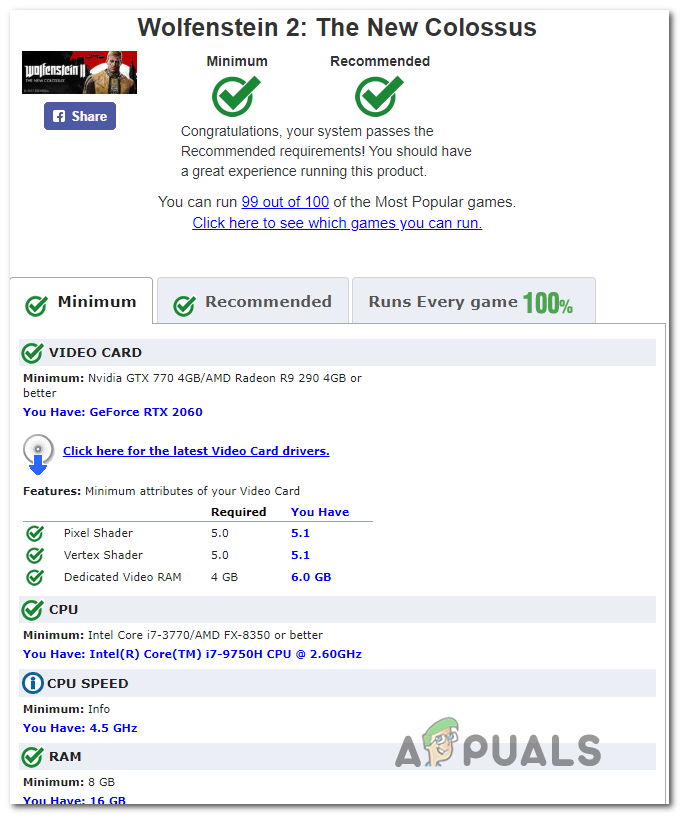
সিওয়াইআরআই পরিষেবার ফলাফল বিশ্লেষণ করে
বিঃদ্রঃ: যদি স্ক্যানটি পাস না করে নূন্যতম প্রয়োজনীয়তা, নীচে স্ক্রোল নূন্যতম ট্যাবটি দেখুন এবং দেখুন যে উপাদানটি সঠিকভাবে চলমান থেকে গেমটিকে আটকাচ্ছে।
যদি উপরের বিশ্লেষণে নিশ্চিত হয়ে গেছে যে আপনার কম্পিউটারের কনফিগারেশনটি গেমটি চালানোর পক্ষে যথেষ্ট শক্তিশালী তবে আপনি এখনও এর মুখোমুখি হন ভি কে_এরর_ইনিটালাইজেশন_ফেল করা হয়েছে ত্রুটি, নীচে পরবর্তী সম্ভাব্য ফিক্স এ নিচে যান।
প্রতিটি জিপিইউ ড্রাইভার পুনরায় ইনস্টল করা হচ্ছে
যদি আপনি পূর্বে নিশ্চিত হয়ে গেছেন যে আপনার পিসি গেমটির ত্রুটিটি ট্রিগার করছে এমন সর্বনিম্ন প্রয়োজনীয়তা পূরণ করে, তবে সম্ভবত সমস্যাটি কোনও ত্রুটিযুক্ত গ্রাফিক্স কার্ড ড্রাইভারের কারণে ঘটছে। যদি এই চিত্রটি প্রযোজ্য হয়, আপনি সক্রিয়ভাবে ব্যবহার করছেন এমন GPU ড্রাইভার পুনরায় ইনস্টল করে সমস্যার সমাধান করতে সক্ষম হওয়া উচিত।
অবশ্যই, আপনার জিপিইউ প্রস্তুতকারকের উপর নির্ভর করে এর ধাপগুলি পৃথক হবে। এএমডি এবং এনভিডিয়া উভয় ব্যবহারকারীকেই সামঞ্জস্য করার জন্য, আমরা দুটি পৃথক গাইড তৈরি করেছি যা আপনাকে জিপিইউ আনইনস্টল এবং পুনরায় ইনস্টল করতে সহায়তা করবে - আপনি এএমডি বা এনভিডিয়া গ্রাফিক্স কার্ড ব্যবহার করছেন কিনা।
আপনার বর্তমান দৃশ্যে যে কোনও গাইড প্রযোজ্য তা অনুসরণ করুন:
এনভিডিয়ায় জিপিইউ ড্রাইভার পুনরায় ইনস্টল করা হচ্ছে
- টিপুন উইন্ডোজ কী + আর খোলার জন্য a চালান সংলাপ বাক্স. পরবর্তী, টাইপ করুন ‘Appwiz.cpl’ পাঠ্য বাক্সের ভিতরে এবং টিপুন প্রবেশ করান খোলার জন্য প্রোগ্রাম এবং ফাইল তালিকা.
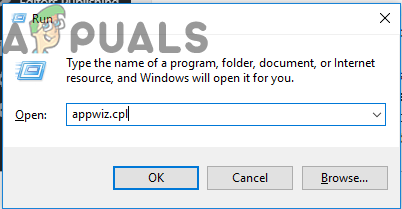
রান প্রম্পটে 'appwiz.cpl' টাইপ করা
- একবার আপনি ভিতরে .ুকলেন প্রোগ্রাম এবং বৈশিষ্ট্য মেনুতে, ক্লিক করুন প্রকাশক ট্যাব তাদের প্রকাশক দ্বারা ইনস্টল করা প্রোগ্রামের তালিকা অর্ডার করতে।
- আপনি সেই অনুযায়ী প্রোগ্রামগুলি অর্ডার করার পরে, এনভিআইডিআইএ কর্পোরেশন দ্বারা প্রকাশিত এন্ট্রিগুলি সন্ধান করুন এবং নিয়মিতভাবে ডান ক্লিক করুন> আনইনস্টল করুন প্রসঙ্গ মেনু ব্যবহার করে প্রতিটি আইটেম। এরপরে, আনইনস্টলেশন প্রক্রিয়াটি সম্পূর্ণ করার জন্য অন-স্ক্রিন প্রম্পটগুলি অনুসরণ করুন।
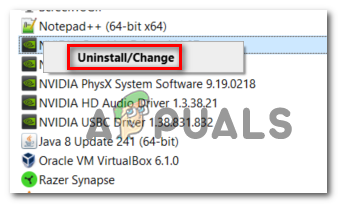
প্রতিটি এনভিডিয়া ড্রাইভার আনইনস্টল করুন
বিঃদ্রঃ: প্রকাশিত হিসাবে প্রদর্শিত প্রতিটি ড্রাইভারের সাথে এটি নিয়মিত করুন এনভিডিয়া কর্পোরেশন ।
- একবার প্রতি এনভিডিয়া ড্রাইভার আনইনস্টল করা আছে, আপনার কম্পিউটারটি পুনরায় চালু করুন এবং পরবর্তী স্টার্টআপটি সম্পূর্ণ হওয়ার জন্য অপেক্ষা করুন।
- পরবর্তী প্রারম্ভের সময়, এই লিঙ্কটি দেখুন ( এখানে ) এবং ক্লিক করে জিফর্স অভিজ্ঞতা ইনস্টল করুন এখনই ডাউনলোড করুন বোতামটি এবং অন-স্ক্রীন নির্দেশাবলী অনুসরণ করুন।
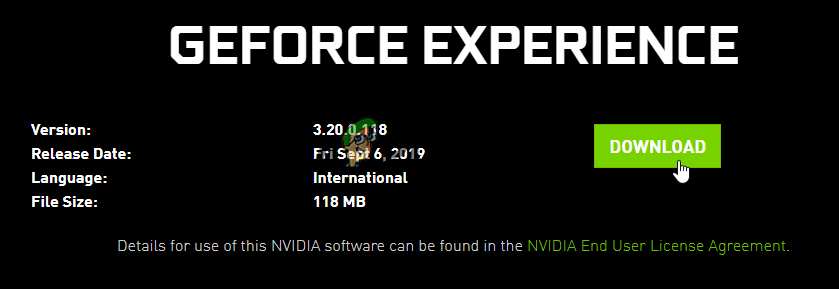
জিফর্স অভিজ্ঞতা ডাউনলোড করা
বিঃদ্রঃ: এই ইউটিলিটি স্বয়ংক্রিয়ভাবে ড্রাইভারদের আপনাকে জিপিইউ মডেল অনুসারে আনইনস্টল করতে হবে recommend
- এনভিডিয়া অভিজ্ঞতা খুলুন, একটি অ্যাকাউন্ট দিয়ে সাইন ইন করুন এবং তারপরে প্রস্তাবিত ড্রাইভারগুলি ইনস্টল করুন চালকরা পৃষ্ঠা
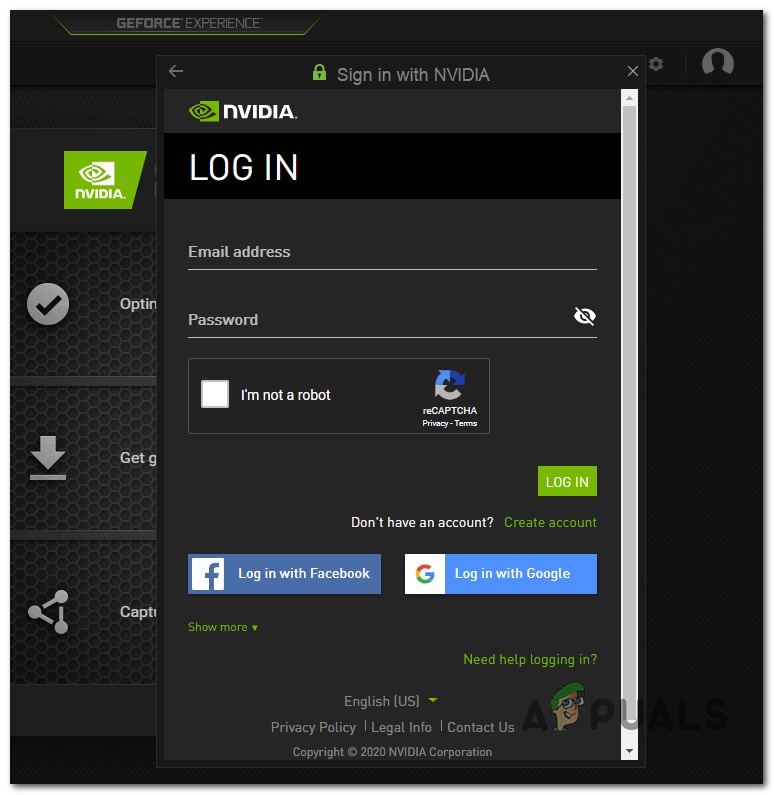
এনভিডিয়া অভিজ্ঞতার সাথে সাইন ইন করুন
- প্রতি প্রস্তাবিত ড্রাইভার ইনস্টল হয়ে গেলে, আপনার কম্পিউটারটি আবার রিবুট করুন এবং পরবর্তী কম্পিউটারের প্রারম্ভকালে সমস্যাটি সমাধান হয়েছে কিনা তা দেখুন।
- গেমটি শুরু করুন যা আগে ট্রিগার করেছিল VKEnumeratePhysicalDevices ত্রুটি সহ ব্যর্থ হয়েছে (VK_Error_Initialization_Feda) মারাত্মক ত্রুটি এবং দেখুন এখন সমস্যাটি সমাধান হয়েছে কিনা।
এএমডির জন্য জিপিইউ ড্রাইভার পুনরায় ইনস্টল করা হচ্ছে
- এই লিঙ্কটি দেখুন ( এখানে ) আপনার ডিফল্ট ব্রাউজার থেকে এএমডি ক্লিনআপ ইউটিলিটি ডাউনলোড করতে।
- এএমডি ক্লিনআপ ইউটিলিটিটি ডাউনলোড হয়ে গেলে, এটি এক্সিকিউটেবলের উপর ডাবল-ক্লিক করুন এবং ক্লিক করুন হ্যাঁ নিরাপদ মোডে ইউটিলিটি চালানোর জন্য এবং প্রতিটি এএমডি ড্রাইভার আনইনস্টল করার জন্য কনফার্মেশন প্রম্পটে।
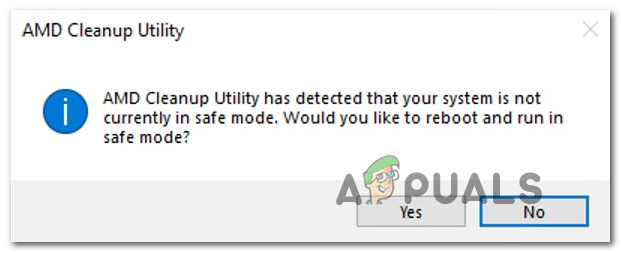
এএমডি ক্লিনআপ ইউটিলিটি চালু করা হচ্ছে
বিঃদ্রঃ: এই ইউটিলিটি কোনও ইনস্টলড এএমডি ড্রাইভার, রেজিস্ট্রি এন্ট্রি এবং ড্রাইভার স্টোর স্বাক্ষরগুলি পুরোপুরি মুছে ফেলার জন্য ডিজাইন করা হয়েছে। এটি আপনাকে প্রত্যেক চালককে ম্যানুয়ালি অনুসন্ধান এবং আনইনস্টল করা থেকে বাঁচিয়ে দেবে। আপনি কোনও বাকী ফাইল রেখে যাচ্ছেন না তা নিশ্চিত করতে, আপনি নিরাপদ মোডে ইউটিলিটি চালাচ্ছেন তা নিশ্চিত করুন।
- ইউটিলিটিটি শুরু করতে, এএমডি ক্লিনআপ প্রক্রিয়া শুরু করার জন্য দ্বিতীয় প্রম্পটে ওকে ক্লিক করুন (এটি ব্যাকগ্রাউন্ডে চলবে)।
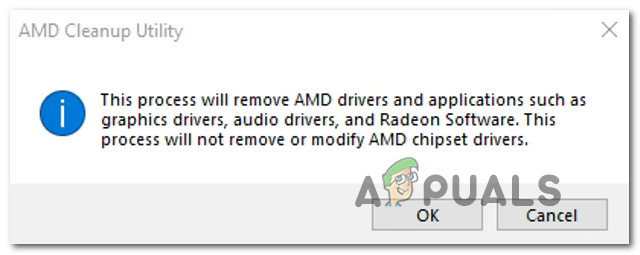
ক্লিনআপ এএমডি ইউটিলিটির মাধ্যমে এএমডি ড্রাইভার আনইনস্টল করা
বিঃদ্রঃ: এই অপারেশন চলাকালীন, আপনার ডিসপ্লেটি ঝলকানি বা কয়েক সেকেন্ডের জন্য কালো হয়ে যেতে পারে। ডিসপ্লে উপাদানগুলি সরানো হওয়ায় এটি একেবারে স্বাভাবিক।
- সাফল্যের বার্তাটি একবার দেখার পরে ক্লিক করুন সমাপ্ত, আপনি যদি স্বয়ংক্রিয়ভাবে তা করতে অনুরোধ না করেন তবে আপনার কম্পিউটারটিকে ম্যানুয়ালি পুনরায় চালু করুন।
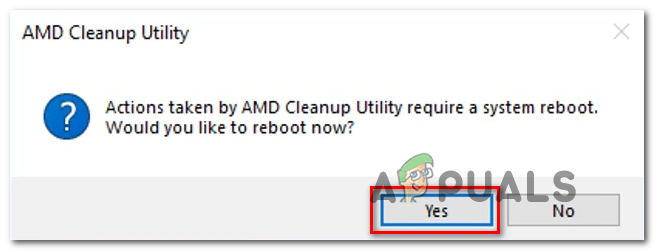
এএমডি ক্লিনআপ ইউটিলিটি আনইনস্টল করা
- পরবর্তী প্রারম্ভিক ক্রমটি সম্পূর্ণ হওয়ার পরে, এই লিঙ্কটি দেখুন ( এখানে ), এ নীচে স্ক্রোল করুন র্যাডিয়ন গ্রাফিক্স ড্রাইভারগুলি স্বতঃ-সনাক্ত এবং ইনস্টল করুন উইন্ডোজ জন্য এবং ক্লিক করুন এখনই ডাউনলোড করুন ।
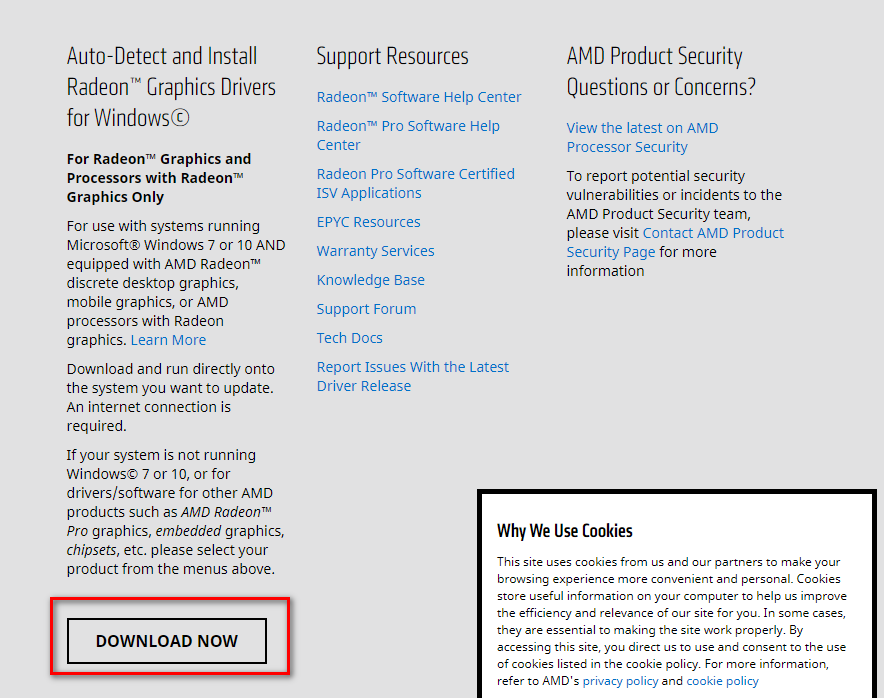
অটো-ডিটেক্ট ইউটিলিটি ডাউনলোড করা হচ্ছে
- এক্সিকিউটেবলটি ডাউনলোড হয়ে গেলে, ডাবল-ক্লিক করে এটি খুলুন এবং র্যাডিয়ন অ্যাড্রেনালিন ইনস্টল করার জন্য অন-স্ক্রীন নির্দেশাবলী অনুসরণ করুন।
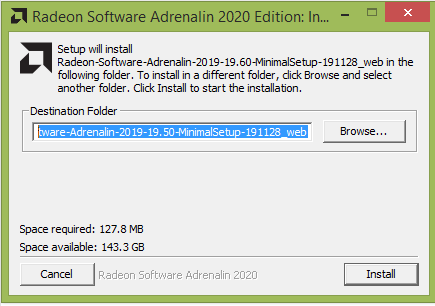
এএমডি অ্যাড্রেনালিন ডাউনলোড করা হচ্ছে
বিঃদ্রঃ: আপনি আবার ডিফল্ট গন্তব্য ফোল্ডারটি পরিবর্তন করতে পারেন তবে এটি প্রস্তাবিত নয়।
- ডাউনলোড শেষ হয়ে গেলে, ইনস্টলড এএমডি গ্রাফিক্স পণ্য এবং অপারেটিং সিস্টেম সনাক্ত করার প্রয়াসে ইউটিলিটিটি স্বয়ংক্রিয়ভাবে নিজেকে চালু করা উচিত। এই প্রক্রিয়াটি শেষ না হওয়া পর্যন্ত ধৈর্য ধরে অপেক্ষা করুন।
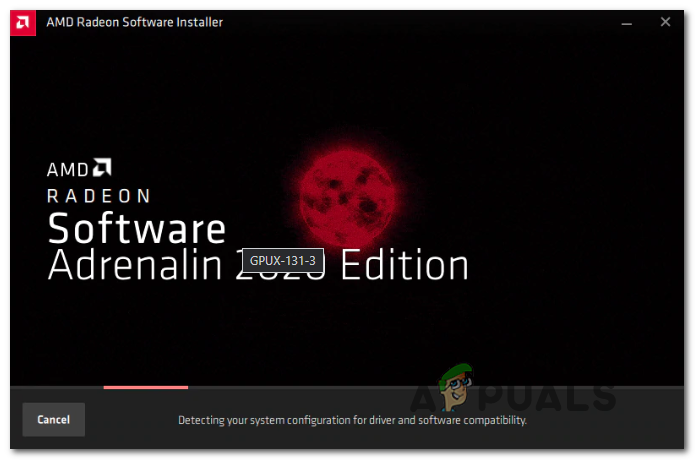
সনাক্তকরণ প্রক্রিয়াটি শেষ হওয়ার অপেক্ষায়
- সরঞ্জামটি আপনার সিস্টেম কনফিগারেশন এবং আপনার প্রয়োজনীয় ড্রাইভারগুলি সফলভাবে সনাক্ত করার পরে, দুটিই ইনস্টল করুন প্রস্তাবিত এবং ptionচ্ছিক ড্রাইভার উভয় নির্বাচন করে এবং ক্লিক করে প্যাকেজ ইনস্টল করুন।
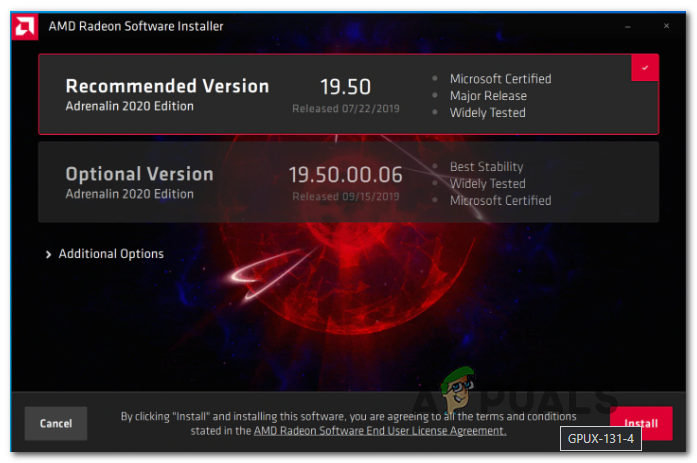
এএমডি প্রস্তাবিত ড্রাইভারগুলি ইনস্টল করা
- শর্তাবলী পর্যালোচনা করে শেষ ব্যবহারকারী লাইসেন্স চুক্তিটি স্বীকার করুন, তারপরে ইনস্টলেশন শুরু করতে ইনস্টল ক্লিক করুন।
- প্রতিটি প্রয়োজনীয় ড্রাইভার ইনস্টল হয়ে গেলে আপনার কম্পিউটারটি পুনরায় চালু করুন এবং পরবর্তী স্টার্টআপটি একবারে সমস্যার সমাধান হয়েছে কিনা তা দেখার জন্য একবার খেলা শুরু করার চেষ্টা করুন। যদি VKEnumeratePhysicalDevices ত্রুটি সহ ব্যর্থ হয়েছে (VK_Error_Initialization_Feda) ড্রাইভার সমস্যার কারণে মারাত্মক ত্রুটি দেখা দিয়েছে, উপরের ক্রিয়াকলাপটি এটি সমাধান করা উচিত ছিল।
ইন্টিগ্রেটেড জিপিইউ অক্ষম করা বা ডেডিকেটেড জিপিইউ পছন্দসই হিসাবে সেট করুন
মনে রাখবেন যে আপনি যদি ল্যাপটপ বা পিসিতে এই সমস্যাটির মুখোমুখি হন যা একটি সংহত এবং উত্সর্গীকৃত জিপিইউ উভয়ই রয়েছে তবে আপনি সম্ভবত এটি দেখতে পারাতে পারেন ভি কে_এরর_ইনিটালাইজেশন_ফেল করা হয়েছে আপনার পিসি ডেডিকেটেড বিকল্পের পরিবর্তে সংহত GPU ব্যবহার করে শেষ হওয়ার কারণে ত্রুটি the
যদি এই দৃশ্যাবলী প্রযোজ্য হয়, আপনার কম্পিউটারটি আরও শক্তিশালী জিপিইউ ব্যবহার করতে বাধ্য হবে তা নিশ্চিত করে ইন্টিগ্রেটেড জিপিইউ সমাধানটি অক্ষম করে সমস্যার সমাধান করতে সক্ষম হওয়া উচিত।
আপনি কীভাবে ইন্টিগ্রেটেড গ্রাফিক্স কার্ডটি অক্ষম করবেন ঠিক তা নিশ্চিত না হলে এই গাইডটি অনুসরণ করুন ( এখানে )। এটিতে পৃথক গাইড রয়েছে যা আপনাকে এটি ডিভাইস ম্যানেজারের মাধ্যমে বা সরাসরি আপনার BIOS বা UEFI সেটিংস থেকে করার অনুমতি দেবে।
উইন্ডোজ 10 এ, আপনি সেটিংস মেনু থেকে পছন্দসই জিপিইউ সেট করতে পারেন - যদি সম্ভব হয় তবে এই অপারেশনটিকে অগ্রাধিকার দেওয়া হয় কারণ এটি কার্যকরভাবে ইন্টিগ্রেটেড জিপিইউর ব্যবহার বন্ধ করবে না।
এখানে কয়েকটি ধাপে ধাপে নির্দেশাবলী দেওয়া হয়েছে যা আপনাকে গেমটির জন্য উত্সাহিত জিপিইউটিকে পছন্দসই হিসাবে সেট করতে দেয় যা গতিবেগ ঘটাচ্ছে the ভি কে_এরআর_ইনিটালাইজেশন_ফয়েল ত্রুটি:
- টিপুন উইন্ডোজ কী + আর খোলার জন্য a চালান সংলাপ বাক্স. পরবর্তী, টাইপ করুন ‘এমএস-সেটিংস: ইজিওফ্যাক্সেস-ডিসপ্লে’ পাঠ্য বাক্সের ভিতরে এবং টিপুন প্রবেশ করান খোলার জন্য প্রদর্শন ট্যাব সেটিংস তালিকা.
- একবার আপনি ভিতরে .ুকলেন প্রদর্শন স্ক্রিন, ডান বিভাগে সরান, নীচে স্ক্রোল করুন এবং ক্লিক করুন গ্রাফিক্স সেটিংস।
- ভিতরে উন্নত গ্রাফিক্স সেটিংস মেনু, ক্লিক করুন ব্রাউজ করুন বোতামটি চাপুন এবং খেলাকে কার্যকর করুন যা আপনার সাথে ত্রুটির মুখোমুখি হচ্ছে তা নির্বাচন করুন।
- আপনি গেমের নির্বাহযোগ্য লোড পরিচালনা করার পরে, এটি একবার নির্বাচন করুন এবং ক্লিক করুন বিকল্পগুলি সদ্য প্রদর্শিত প্রসঙ্গ মেনু থেকে বোতাম।
- ভিতরে গ্রাফিক্সের স্পেসিফিকেশন স্ক্রীন, ডিফল্ট গ্রাফিক্স পছন্দ সেট করুন উচ্চ পারদর্শিতা এবং ক্লিক করুন সংরক্ষণ পরিবর্তন স্থায়ী করতে।
- নিকটে সেটিংস সমস্যাটি সমাধান হয়েছে কিনা তা দেখতে মেনু এবং গেমটি আবার চালু করার চেষ্টা করুন।

উচ্চ-কর্মক্ষমতা জিপিইউ জোর করে
আপনি যদি এখনও একই সমস্যাটির মুখোমুখি হন তবে নীচের পরবর্তী সম্ভাব্য স্থিরিতে যান।
ভুলকান ইনস্টল করা হয়েছে তা নিশ্চিত করে
কিছু প্রভাবিত ব্যবহারকারী জানিয়েছেন, নির্দিষ্ট পরিস্থিতিতে, ইনস্টলেশন প্যাকেজ স্থানীয়ভাবে সংরক্ষণ করা সত্ত্বেও ভলকান এপিআই ইনস্টল হবে না (এটি আজকাল প্রতিটি নতুন ড্রাইভারের সাথে অন্তর্ভুক্ত)। আমাদের তদন্ত থেকে, এই নির্দিষ্ট সমস্যাটি এনভিডিয়া জিপিইউতে সীমাবদ্ধ বলে মনে হচ্ছে।
বেশ কয়েকটি প্রভাবিত ব্যবহারকারী নিশ্চিত করেছেন যে তারা সর্বশেষতম স্থানে নেভিগেট করার পরে সমস্যাটি সমাধান করতে সক্ষম হয়েছিল ডিসপ্লেড্রাইভার যেটি ভলকান পরিবেশটি ইনস্টল করার জন্য VlulkanRT-Installer.exe ইনস্টল করে চলছে।
এখানে পদক্ষেপ গাইডের একটি দ্রুত পদক্ষেপ যা আপনাকে এটি করতে অনুমতি দেবে:
- ফাইল এক্সপ্লোরার খুলুন এবং নিম্নলিখিত অবস্থানে নেভিগেট করুন:
সি: এনভিআইডিএ ডিসপ্লেড্রাইভার \% ড্রাইভারবার্বার% \% উইনভার্সন% আন্তর্জাতিক ডিসপ্লে.ড্রাইভার
বিঃদ্রঃ: উভয় মনে রাখবেন % ড্রাইভারবার্বার% এবং % Winversion% স্থানধারক হয়। এই অবস্থানে নেভিগেট করার সময়, এর জন্য সর্বশেষতম সংস্করণটি নির্বাচন করুন % ড্রাইভারবার্বার% এবং% Winversion% এর জন্য আপনার বর্তমান উইন্ডোজ সংস্করণ।
- একবার আপনি সঠিক অবস্থানে পৌঁছে, ডাবল ক্লিক করুন ভলকানআরটি-ইনস্টলারআরেক্স এবং ইনস্টলেশনটি সম্পূর্ণ করার জন্য অন-স্ক্রিন প্রম্পটগুলি অনুসরণ করুন
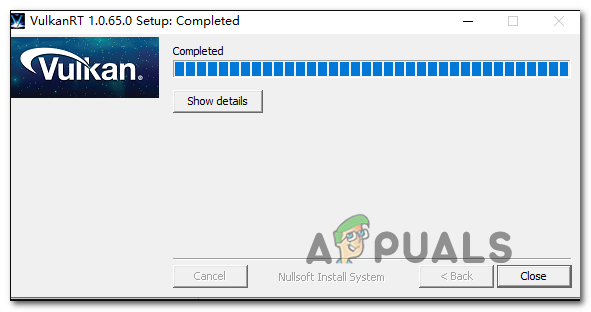
আপনার কম্পিউটারে ভলকান ইনস্টল করা
- ইনস্টলেশন সম্পূর্ণ হয়ে গেলে, আপনার কম্পিউটারটি পুনরায় চালু করুন এবং দেখুন যে আপনি এখনও এর মুখোমুখি হয়ে যাচ্ছেন ভি কে_এরআর_ইনিটালাইজেশন_ফয়েল ভলকান এপিআই ব্যবহার করে এমন কোনও গেম চালু করার সময় ত্রুটি।
উইন্ডোজ 10 ইনস্টল মেরামত
এটি পরিণত হিসাবে, VKEnumeratePhysicalDevices ত্রুটি সহ ব্যর্থ হয়েছে (VK_Error_Initialization_Feda) মারাত্মক ত্রুটি প্রায়শই কোনও ধরণের সিস্টেম ফাইলের দুর্নীতির প্রত্যক্ষ ফলাফল যা প্রচলিতভাবে সমাধান করা যায় না।
ভলকান (কেবল উলফেনস্টাইন নয়: দ্য নিউ কোলোসাস) ব্যবহার করে এমন একটি গেম চালু করার প্রতিটি প্রয়াসে এর আগে বেশ কয়েকজন প্রভাবিত ব্যবহারকারী এই সমস্যার মুখোমুখি হয়েছিল, তারা নিশ্চিত করেছে যে তাদের পরে সমস্যাটি সমাধান হয়েছিল? একটি ইনস্টলেশন ইনস্টল সম্পাদন ।
এই অপারেশনটি প্রতিটি উইন্ডোজ উপাদান পুনরায় সেট করবে (বুটিং সম্পর্কিত ডেটা সহ) including এটি একটি এর পরিবর্তে পছন্দ করা উচিত পরিষ্কার ইনস্টল যেহেতু এটি আপনাকে এমন কোনও ব্যক্তিগত ফাইল হারিয়ে ফেলবে না যা এই আচরণটি ট্রিগার করতে পারে।
তবে, আপনি কিছুটা সময় নিচ্ছেন তা পছন্দ করা আপনার ডেটা অগ্রিম ব্যাক আপ যাতে আপনি OS ড্রাইভে থাকা কোনও ব্যক্তিগত ফাইল এবং ফটো হারাবেন না losing
ট্যাগ amd এনভিডিয়া উইন্ডোজ 9 মিনিট পঠিত